Tabloya naverokê
Hûn dikarin bi lêzêdekirina apostrofeke sereke jimarekê veguherînin nivîsê. Ji vê gotarê hûn ê fêr bibin ka hûn çawa dikarin apostrofê sereke li Excel zêde bikin.
Bifikirin, em danegehek heye ku hilberên cûda di Stûna C de kodên radestkirinê yên cihêreng hene. Naha, em ê apostrofên sereke li şaneyên stûna C zêde bikin.

Pirtûka Xebatê ya Pratîkê dakêşin
Apostrofên Pêşerojê lê zêde bike.xlsm
5 Awayên Zêdekirina Apostrofa Serek li Excel
1. Apostrofeya Serek bi formulak sade lê zêde bike
Hûn dikarin apostrofek pêşeng lê zêde bikin li şaneyek bi sepandina formula jêrîn di şaneyek vala de ( D6 ),
="'"&C6 Li vir, formula dê zêde bike apostrofek ( ' ) di destpêka têketina şaneya C6 de û dê vegerê di şaneya D6 de bide.
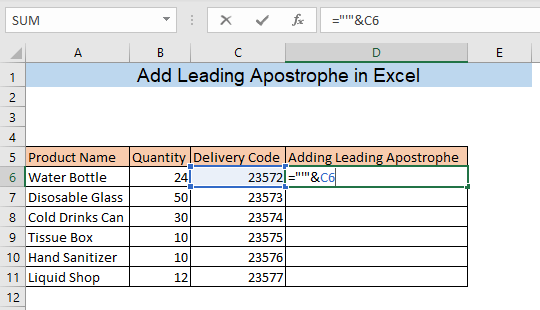
Pir bike ENTER û hûn ê bibînin ku apostrofek li ber şaneya C6 hatiye zêdekirin.

Hûna D6 bikişîne dawiya databasa xwe da ku heman formulê ji bo hemî şaneyên din ên Stûna C bi kar bîne. Di encamê de hûn ê daneyên stûna C bi apostrofên sereke yên di stûna D de bistînin.

2. Fonksiyona CHAR ji bo Apostrofa sereke lê zêde bike
Hûn dikarin bi fonksiyona CHAR Apostrofê sereke jî li şaneyê zêde bikin. Formula jêrîn di şaneya D6 ,
=CHAR(39)&C6 Li vir binivîsin, 39 koda karaktera apostrofê ye. Ewformula dê apostrofekê li ber daneya şaneya C6 zêde bike û dê vegerê di şaneya D6 de bide.

Pir bike ENTER û hûn ê bibînin ku apostrofek li ber şaneyê C6 hatiye zêdekirin.
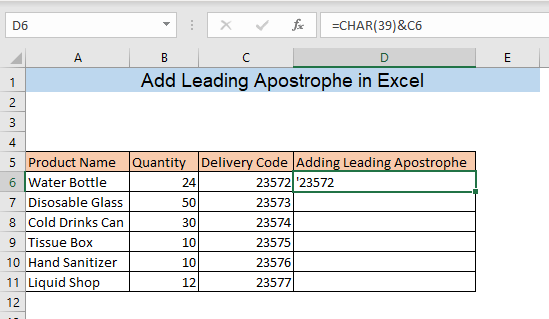
Hûnê kaş bikin D6 heta dawiya databasa xwe û Hûn ê daneyên stûna C bi apostrofên sereke di stûna D de bistînin.

3. Fonksiyon CONCAT
Riyeke din a lêzêdekirina apostrofên sereke bikaranîna fonksiyona CONCAT e. Formula jêrîn di hucreyê de binivîsin D6 ,
=CONCAT("'",C6) Li vir formula dê apostrofek ( ' ) lê zêde bike. li ber daneya şaneya C6 û encamê di şaneya D6 de bide.

Pel bike ENTER û hûn ê di hucreya D6 de bibînin ku li ber şaneya C6 ango apostrofek hatiye zêdekirin.

Hucreya D6 kaş bikin heta dawiya databasa xwe û hûn ê daneyên stûna C bi apostrofên sereke di stûna D de bistînin.

Ji bo agahdariya xwe, hûn dikarin fonksîyona CONCATENATE jî bikar bînin da ku heman peywirê bikin.
4. Apostrofa Pêşerojê bi koda VBA-yê zêde bikin
Ger danehevek weya pir dirêj hebe, pêvajoya lêzêdekirina apostrofên pêşeng bi rêbazên berê re dibe tirş. Lê bi alîkariya Serlêdanên Visual Basic ên Microsoft-ê (VBA) , hûn dikarin bi hêsanî apostrofên pêşeng bi çend heb lê zêde bikin.bitikîne.
Pêşîn, pêdivî ye ku em makroyek saz bikin ku apostrofên sereke lê zêde bike. ALT+F11 bikirtînin da ku paceya VBA vekin. Ji panela Projeya ya vê pencereyê, li ser navê pelê rast bikirtînin û Insert berfireh bikin. Piştî wê, li ser Modûlê bikirtînin da ku paceya Modûl(Kod) vekin.
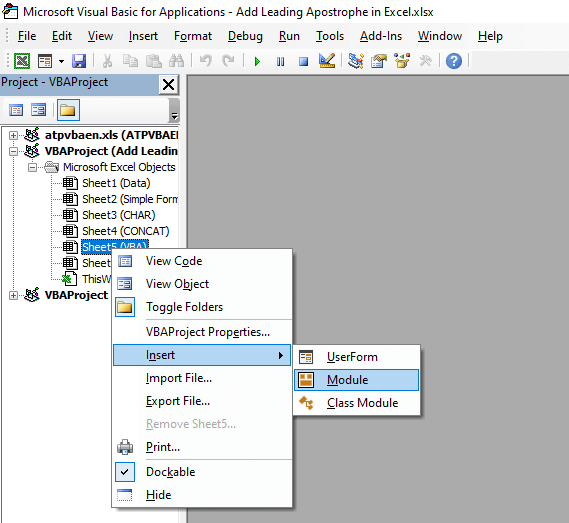
Di Modulê(Kodê de ) pencereyê koda jêrîn têxe,
4290
Li vir kod piştî ku makroyê bimeşîne dê di her şaneya hilbijartî de apostrofek zêde bike.

Piştî têxistin kodê, pencereya VBA bigire. Naha, şaneyên ku hûn dixwazin apostrofên sereke lê zêde bikin hilbijêrin û biçin tabloya Nêrîn û li ser Makros bikirtînin.

Ew ê pencereyek bi navê Makro veke. AddAnApostrophe ji qutiya Navê makro hilbijêrin û li ser Run bikirtînin.
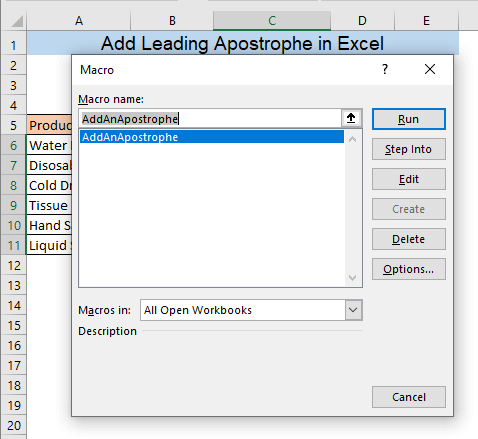
Di encamê de hemû ji hucreyên we yên hilbijartî dê apostrofek pêşeng hebe. Lê heke hûn li şaneyan temaşe bikin hûn dikarin bibînin ku li ser wan şaneyan tu apostrof nayê nîşandan û di her şaneyê de nîşanek xeletiyê heye. Bi rastî, apostrof veşartî ye û nîşana xeletiyê tê xuyang kirin ji ber ku daneyên her şaneyek jimarek e lê ew naha vediguhere nivîsek. Excel vê yekê wekî xeletiyek dike. Lêbelê, hûn dikarin apostrofeya veşartî ji barika formulê bibînin, û bi çend klîk hûn dikarin nîşana xeletiyê jê bikin.

Heke hûn li ser şaneyek bikirtînin û li şaneyê binihêrin bar formula hûn dikarin bibînin ku pêşeng heyetîpveqetok. Ji bo rakirina nîşana xeletiyê, li ser Nîşana çewtiyê qutiya ku li milê çepê yê şaneya xweya hilbijartî tê xuyang kirin bikirtînin.
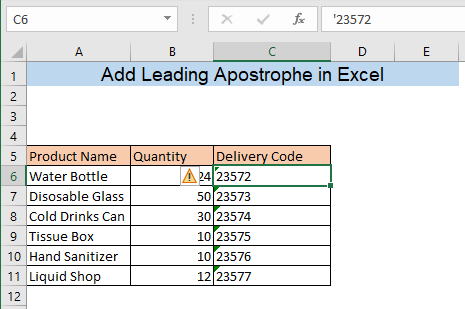
Piştî tikandina li ser Çewtî nîşana qûyê menuyek daketî dê xuya bibe. Ji vê menuê Çewtî neguhêze hilbijêre.

Niha hûn dikarin bibînin ku di wê şaneyê de nîşaneya xeletiyê tune. Hûn dikarin nîşana xeletiyê ji hemî şaneyan bi rengekî weha rakin.

5. Pencereya Yekser ji bo Zêdekirina Apostrofa Serek
Rêyek din a hêsan lê zêde bike Rêber Apostrophe Dimilkî pencereya VBA bikar tîne. Bişkojka ALT+F11 ji bo vekirina pencereya VBA û piştre CTRL+G ji bo vekirina pencereya Dimilkî bitikîne. Naha koda jêrîn têxe vê paceya Naferî û pêl ENTER bike.
2004
Kod dê di her şaneyê de di navberê C6 de apostrofek sereke zêde bike: C11 . Di dawiyê de, paceya VBA bigire.

Di encamê de, her yek ji şaneyên we dê xwediyê apostrofek pêşeng be. Heke hûn dixwazin nîşana xeletiyê ji şaneyan derxin, gavên ku di rêbaza berê de hatine destnîşan kirin bişopînin.


